Dépannage des Boutons de Manette Xbox : Un Guide Complet
La Xbox, une console de jeux vidéo de renom développée par Microsoft, est devenue un pilier du divertissement numérique. Avec cinq générations de consoles, elle s’est imposée comme l’une des plus populaires, offrant des graphismes immersifs pour les jeux en ligne. L’expérience de jeu est grandement améliorée par les manettes Xbox, conçues avec une poignée texturée et de multiples boutons pour exécuter diverses actions. Ces contrôleurs, faciles à utiliser, permettent aux joueurs d’accéder aisément à toutes les fonctionnalités du jeu. Ils peuvent être connectés à divers appareils multimédias tels que les PC Windows, les appareils mobiles et les téléviseurs. Cependant, malgré leur confort et leur accessibilité, les manettes Xbox peuvent parfois rencontrer des problèmes de fonctionnement. Si vous êtes confronté à des boutons récalcitrants et que vous cherchez des solutions, vous êtes au bon endroit. Ce guide vous proposera plusieurs méthodes pour résoudre les problèmes de boutons bloqués, en explorant les causes potentielles et en offrant des instructions étape par étape. Examinons d’abord les raisons possibles de ces dysfonctionnements.
Pourquoi les Boutons de votre Manette Xbox One Peuvent-ils Bloquer?
Vous pourriez rencontrer des problèmes de boutons collants ou bloqués sur votre manette Xbox. Voici quelques causes potentielles :
- L’accumulation de poussière ou de petites particules dans les interstices des boutons peut entraver leur fonctionnement.
- Un bouton défectueux peut nécessiter un remplacement pour restaurer sa fonctionnalité.
- Une carte mère défectueuse peut également être à l’origine du problème et nécessiter une réparation.
- Un micrologiciel obsolète de la manette peut également causer des problèmes de fonctionnement des boutons.
Bien que ces problèmes puissent sembler complexes, ils sont généralement faciles à résoudre. Suivez les méthodes ci-dessous dans l’ordre pour un dépannage efficace.
Méthode 1 : Nettoyage des Boutons de la Manette
Pour commencer, une solution simple consiste à nettoyer les boutons à l’aide d’un coton-tige imbibé d’alcool isopropylique. Cette méthode est particulièrement utile si vous suspectez une accumulation de saleté ou de résidus alimentaires. Elle est également efficace pour les boutons collants. Voici les étapes à suivre :
1. Débranchez votre manette.
2. Imbibez un coton-tige d’une quantité suffisante d’alcool isopropylique.
3. Frottez délicatement le coton-tige autour du bouton bloqué, en insistant sur les zones ouvertes.
4. Continuez à frotter pendant quelques secondes, puis appuyez sur le bouton pour vérifier son fonctionnement.

Méthode 2 : Mise à Jour du Micrologiciel
Un micrologiciel obsolète peut également être la cause de problèmes de boutons. Il est donc essentiel de vérifier régulièrement les mises à jour. Notez que l’application Accessoires Xbox est nécessaire pour effectuer cette opération.
1. Connectez votre manette à votre PC et allumez-la.

2. Ouvrez l’application Accessoires Xbox sur votre PC.
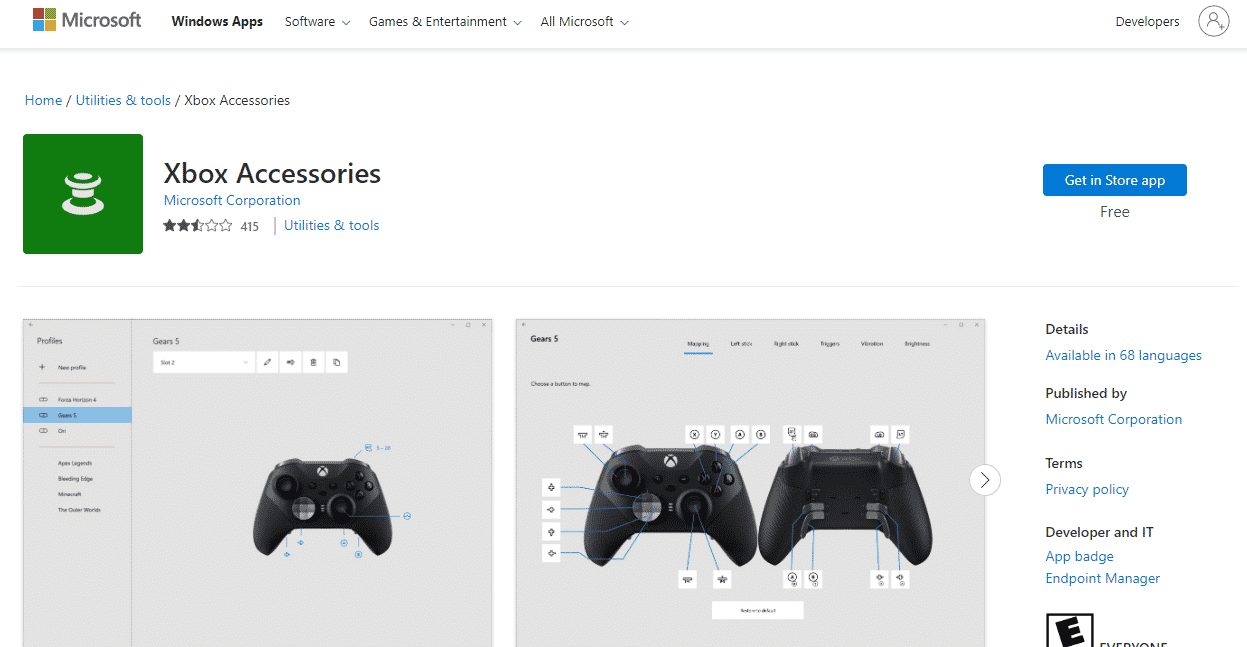
3. Cliquez sur l’icône à trois points.
4. Cliquez sur « Mettre à jour » si une mise à jour est disponible.
5. Si votre manette est à jour, le message « Aucune mise à jour disponible » s’affichera.
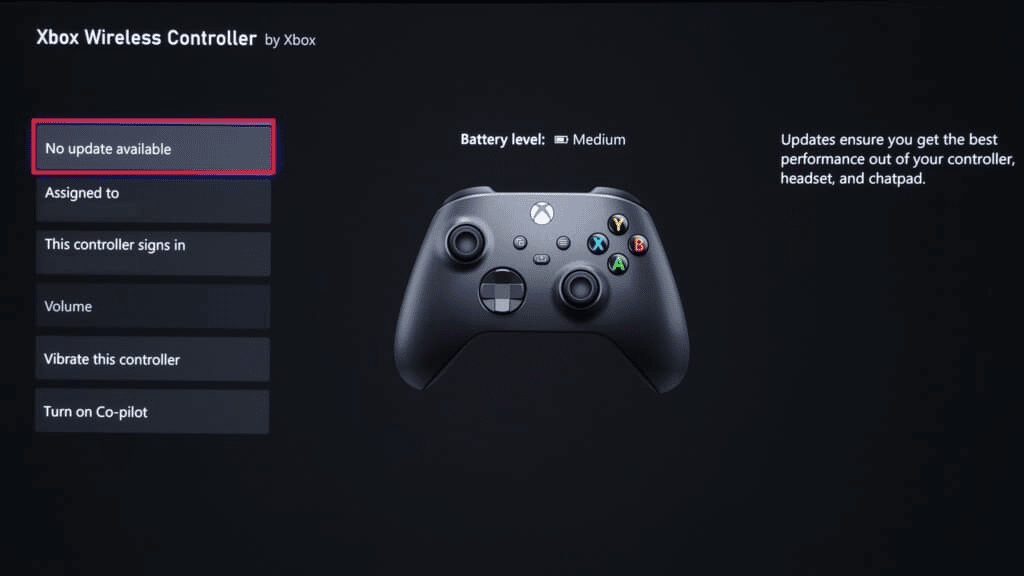
6. Après la mise à jour, testez tous les boutons pour vérifier que le problème est résolu.
Méthode 3 : Reconnexion Bluetooth
Si vous utilisez une manette Bluetooth, la déconnexion puis la reconnexion peuvent résoudre les problèmes. Voici les étapes pour les utilisateurs de PC Windows :
1. Appuyez simultanément sur les touches Windows + I pour ouvrir les paramètres.
2. Sélectionnez « Périphériques ».

3. Sélectionnez votre manette et cliquez sur « Supprimer l’appareil ».
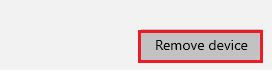
4. Reconnectez votre manette à votre PC et vérifiez si le problème est résolu.
Méthode 4 : Désactivation de la Barre de Jeu Xbox
La barre de jeu Xbox peut parfois interférer avec le fonctionnement des boutons. Sa désactivation peut donc être une solution. Suivez ces étapes :
1. Appuyez simultanément sur les touches Windows + I pour ouvrir les paramètres.
2. Sélectionnez « Jeu ».

3. Désactivez l’option « Activer la barre de jeu Xbox ».
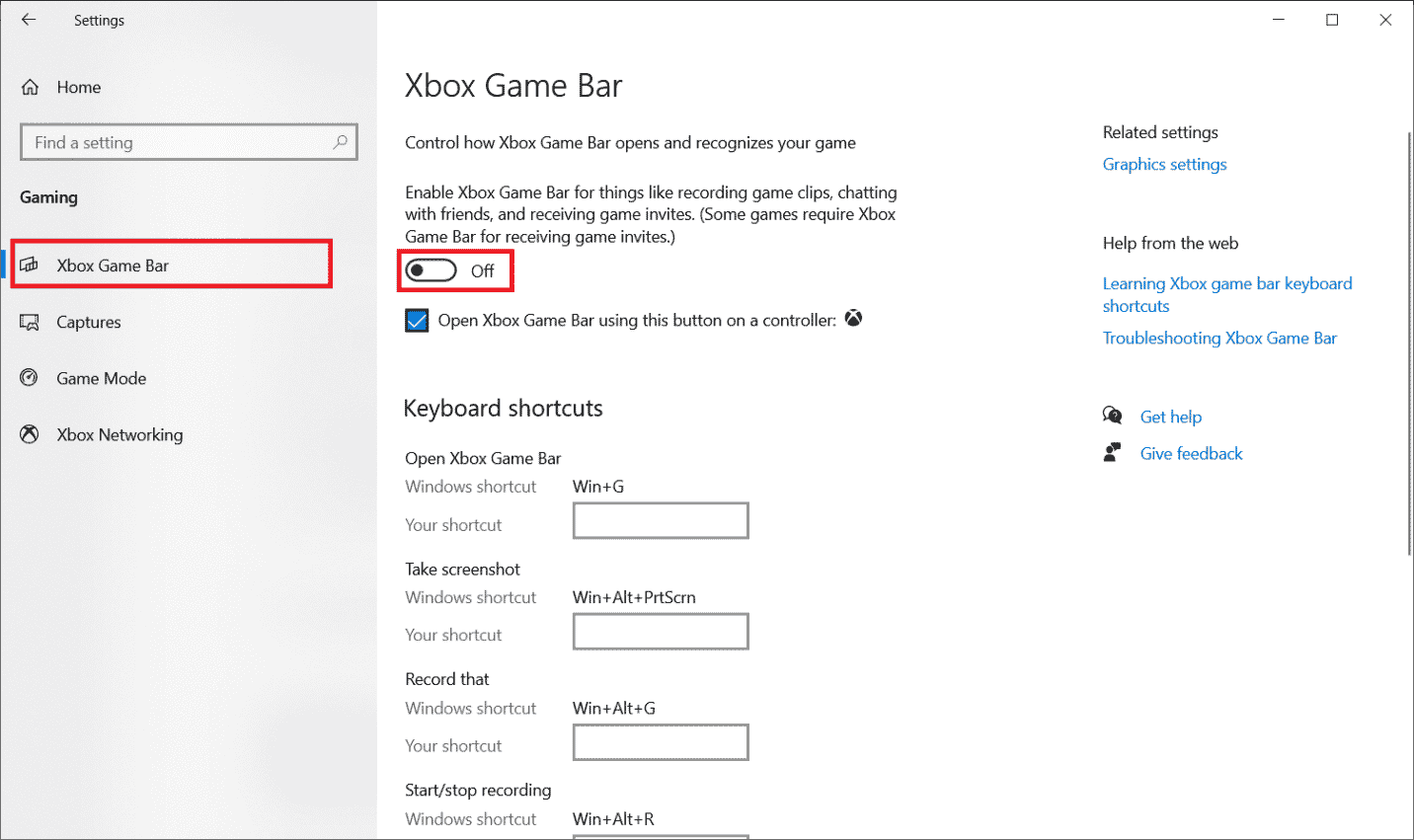
Méthode 5 : Réinitialisation Matérielle de la Console Xbox
Si les problèmes persistent après les étapes précédentes, une réinitialisation matérielle de votre console Xbox peut être nécessaire. Voici comment procéder :
1. Éteignez votre console en maintenant le bouton d’alimentation enfoncé pendant quelques secondes.
2. Débranchez les câbles de la console.
3. Attendez 5 minutes, puis rebranchez les câbles.
4. Reconnectez la manette et testez les boutons.
 Image parjaneb13 de Pixabay
Image parjaneb13 de Pixabay
Foire aux questions (FAQ)
| Q1. Comment nettoyer ma manette Xbox One ? | Rép. Utilisez un chiffon en microfibre ou un coton-tige imbibé d’alcool isopropylique. |
| Q2. Comment réparer un bouton enfoncé ? | Rép. Nettoyez les interstices autour du bouton avec un coton-tige et de l’alcool isopropylique. |
| Q3. Pourquoi mon bouton de guidage reste-t-il bloqué ? | Rép. Faites attention à ne pas manger en utilisant votre manette et nettoyez-la régulièrement. |
| Q4. Puis-je réinstaller la barre de jeu Xbox après l’avoir désactivée ? | Rép. Oui, vous pouvez la réinstaller via PowerShell. |
***
Que ce soit des boutons défectueux ou un micrologiciel obsolète, la plupart des problèmes de boutons de manette Xbox peuvent être résolus. Nous espérons que ce guide vous a aidé. Si vous avez des questions ou des suggestions, n’hésitez pas à les partager dans la section des commentaires.